Keine Bearbeitungszusammenfassung Markierung: 2017-Quelltext-Bearbeitung |
Keine Bearbeitungszusammenfassung Markierung: 2017-Quelltext-Bearbeitung |
||
| Zeile 38: | Zeile 38: | ||
[[File:Setup:systempreparation_php_03.png|border|center|PHP 03]] | [[File:Setup:systempreparation_php_03.png|border|center|PHP 03]] | ||
Im unteren Bereich des jetzt geöffneten Fensters führen Sie einen Doppelklick auf die Zeile "Path" aus: | |||
[[File:Setup:systempreparation_php_04.png|border|center|PHP 04]] | |||
Klicken Sie auf "Neu": | |||
[[File:Setup:systempreparation_php_05.png|border|center|PHP 05]] | |||
Fügen Sie den Pfad zu Ihrer entpackten PHP-Version hinzu, in dem sich die Datei php.exe befindet. | |||
[[File:Setup:systempreparation_php_06.png|border|center|PHP 06]] | |||
Schließen Sie alle soeben geöffneten Fenster nacheinander wieder mit Klick auf "OK". | |||
==Überprüfung der Umgebungsvariable== | ==Überprüfung der Umgebungsvariable== | ||
==Einbinden von PHP in IIS== | ==Einbinden von PHP in IIS== | ||
==Nächster Schritt== | ==Nächster Schritt== | ||
Haben Sie alle vorgenannten Schritte erfolgreich abgeschlossen, so gehen Sie zum nächsten Schritt [[Setup:Installationsanleitung/Systemvorbereitung/Windows/MariaDB|MariaDB]]. | Haben Sie alle vorgenannten Schritte erfolgreich abgeschlossen, so gehen Sie zum nächsten Schritt [[Setup:Installationsanleitung/Systemvorbereitung/Windows/MariaDB|MariaDB]]. | ||
Version vom 9. März 2022, 11:08 Uhr
| Der Quelltext von BlueSpice basiert auf der Scriptsprache "PHP". Dies muss auf Ihrem Server installiert werden, um BlueSpice betreiben zu können. Die hier aufgeführten Schritte sind zwingend erforderlich. |
| PHP wird nicht mit einem "klassischen Installationspaket" installiert sondern die Sourcen werden heruntergeladen und über den im vorhergehenden Schritt installierten PHP Manager in IIS eingebunden. |
Download
| Der Inhalt dieses Abschnitts verweist auf externe Quellen und ist zum Zeitpunkt der Erstellung dieser Dokumentation aktuell. Wir können nicht garantieren, wie lange diese Quellen in Ihrer Form so Bestand haben. Informieren Sie uns gerne, wenn Sie hier Abweichungen feststellen. |
Öffnen Sie in Ihrem Browser die offizielle Download-Seite für Windows auf php.net (1). Suchen Sie hier die derzeit aktuellste Version 7.4.x (2) 64-bit Non Thread Safe (3) und laden diese herunter (4):
Folgen Sie den weiteren Download-Anweisungen.
| Im Folgenden wird die PHP-Version 7.4.28 verwendet und dient nur beispielhaft für die aktuellste Version 7.4.x, die Sie zum Zeitpunkt Ihrer Installation herunterladen können. |
Entpacken des ZIP-Archivs
Entpacken Sie das soeben heruntergeladene ZIP-Archiv in einen sinnvollen Systempfad auf Ihrer Festplatte.
| Diese Dokumentation geht von der von uns empfohlenen Ordnerstruktur aus. Aus diesem Grund wird an dieser Stelle PHP in den Ordner C:\bluespice\bin\php-7.4.28 entpackt. Haben Sie individuelle Wünsche, so passen Sie diese Pfade nach eigenem Verständnis an. |
Umgebungsvariable setzen
Um PHP problemlos auf der Kommandozeile von Windows nutzen zu können, ist es nötig, entsprechend eine Umgebungsvariable in Windows zu konfigurieren. Führen Sie hierzu folgende Schritte durch:
Geben Sie die Tastenkombination Windows + R ein.
Im folgenden Dialog tragen Sie "SystemPropertiesAdvanced.exe" ein (1) und bestätigen mit OK (2):
Klicken Sie auf "Umgebungsvariablen":
Im unteren Bereich des jetzt geöffneten Fensters führen Sie einen Doppelklick auf die Zeile "Path" aus:
Klicken Sie auf "Neu":
Fügen Sie den Pfad zu Ihrer entpackten PHP-Version hinzu, in dem sich die Datei php.exe befindet.
Schließen Sie alle soeben geöffneten Fenster nacheinander wieder mit Klick auf "OK".
Überprüfung der Umgebungsvariable
Einbinden von PHP in IIS
Nächster Schritt
Haben Sie alle vorgenannten Schritte erfolgreich abgeschlossen, so gehen Sie zum nächsten Schritt MariaDB.

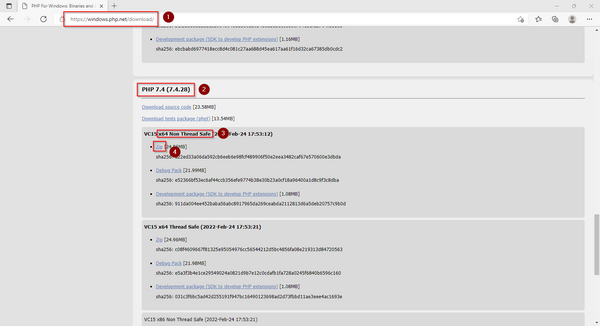
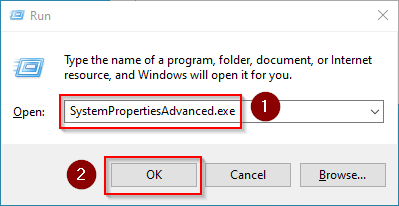
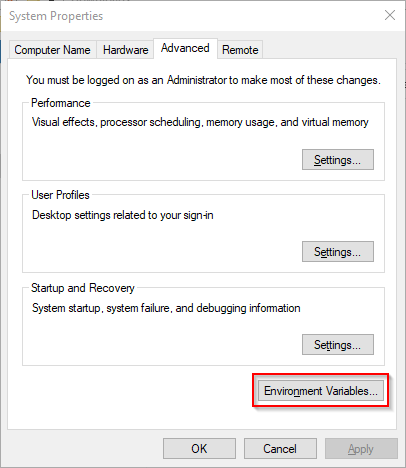
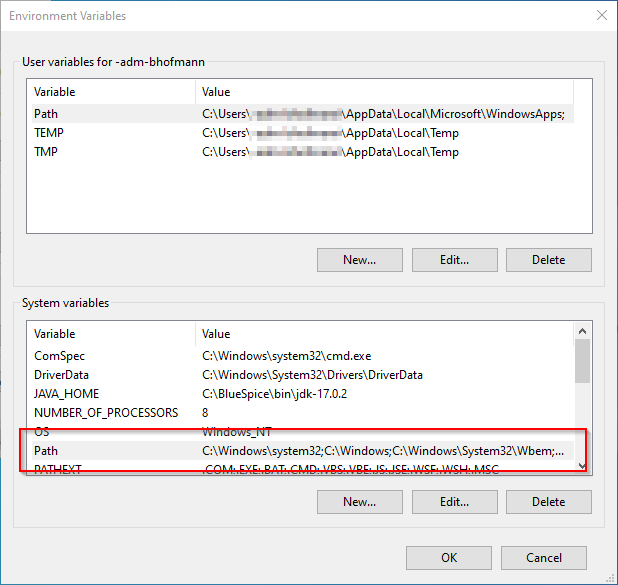
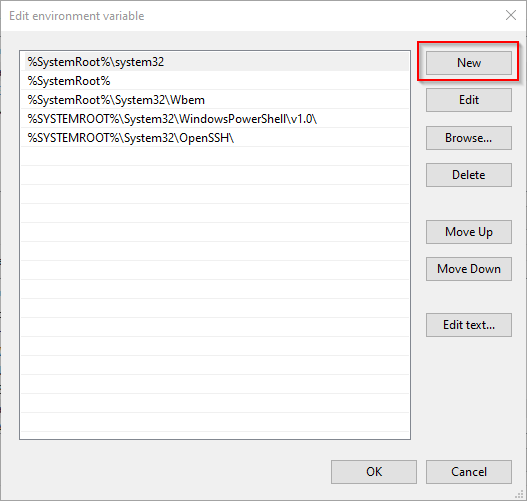
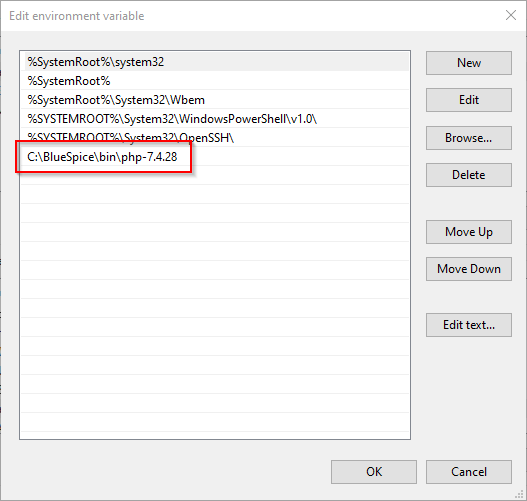
Diskussionen